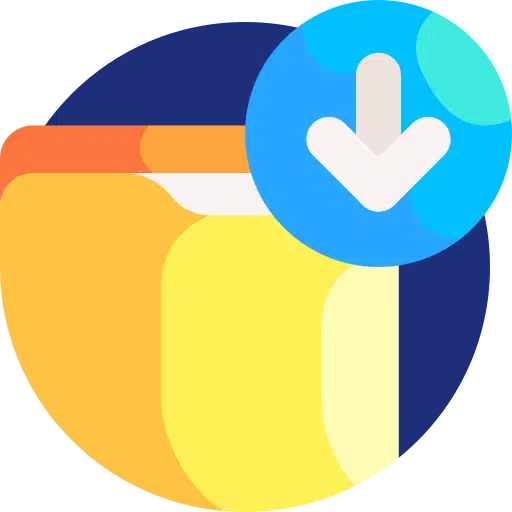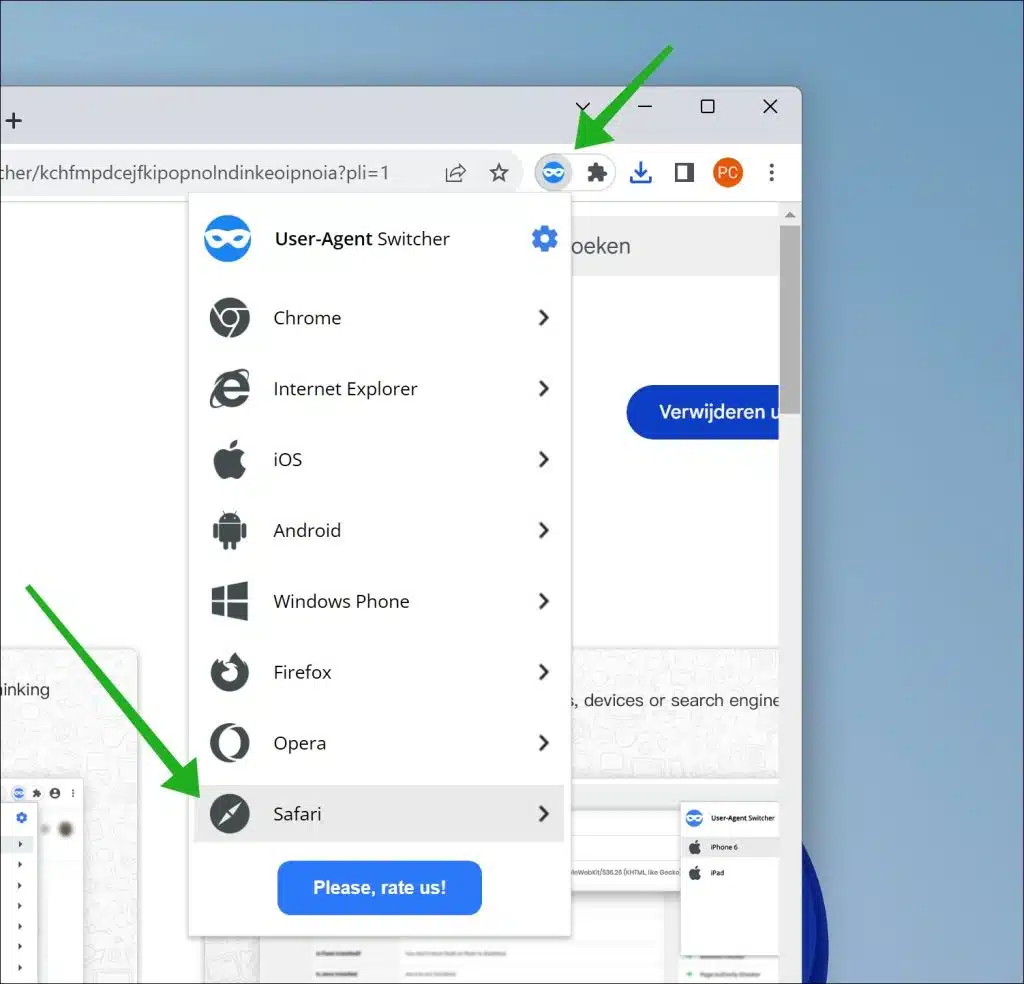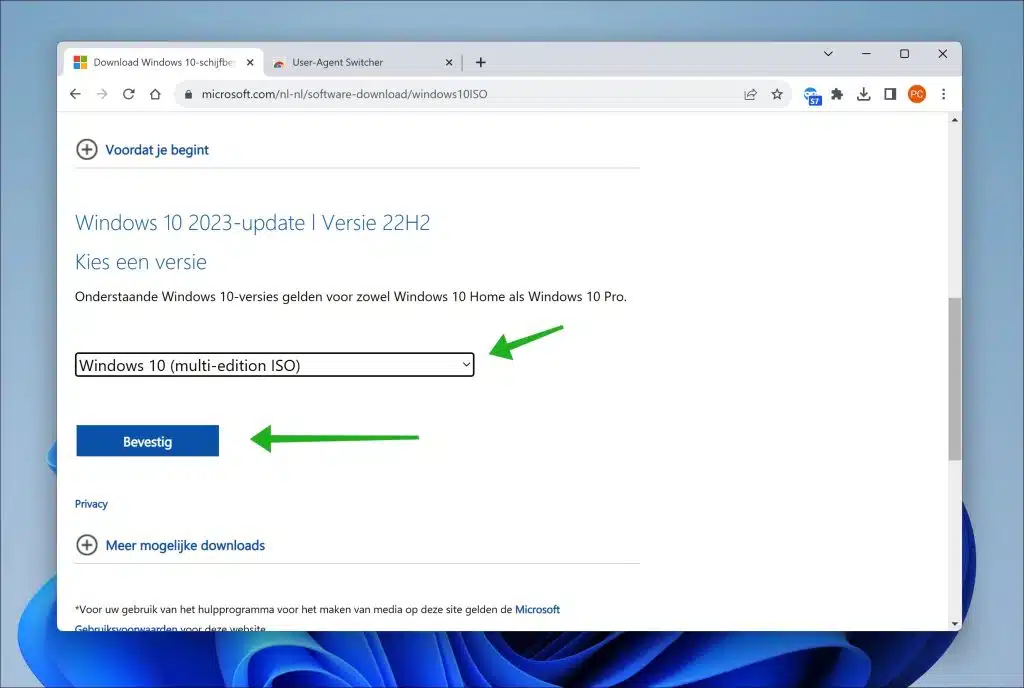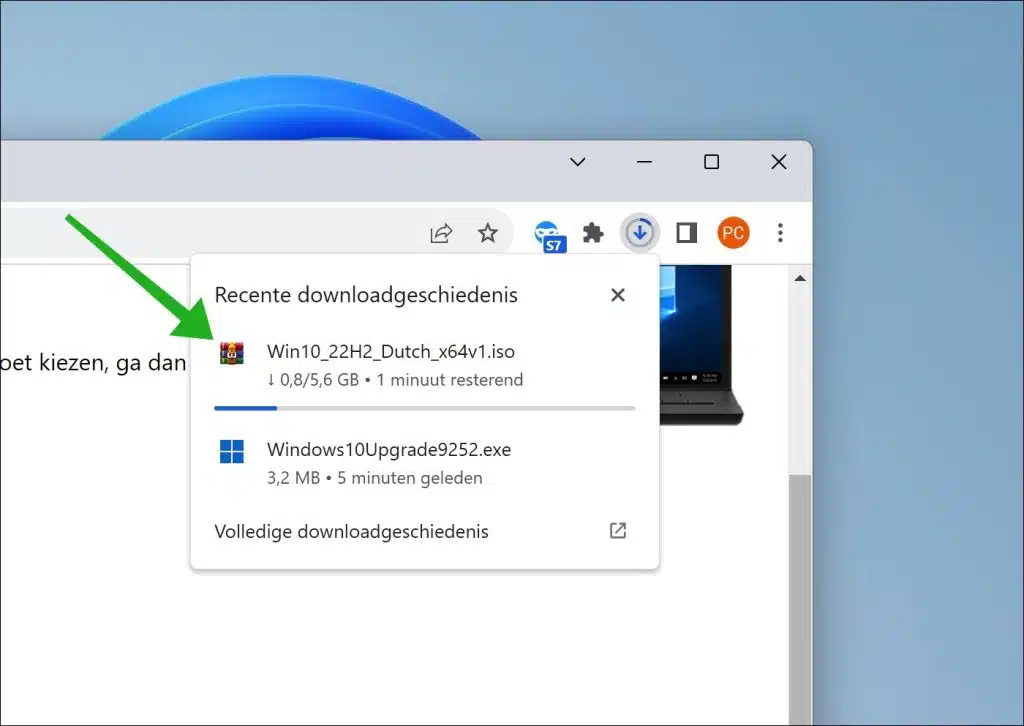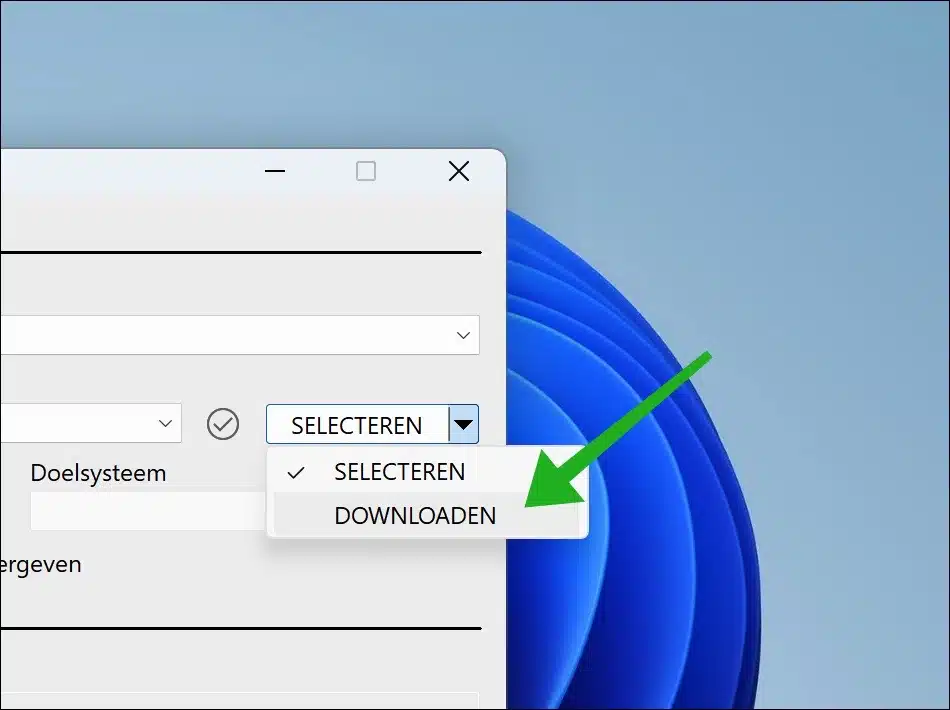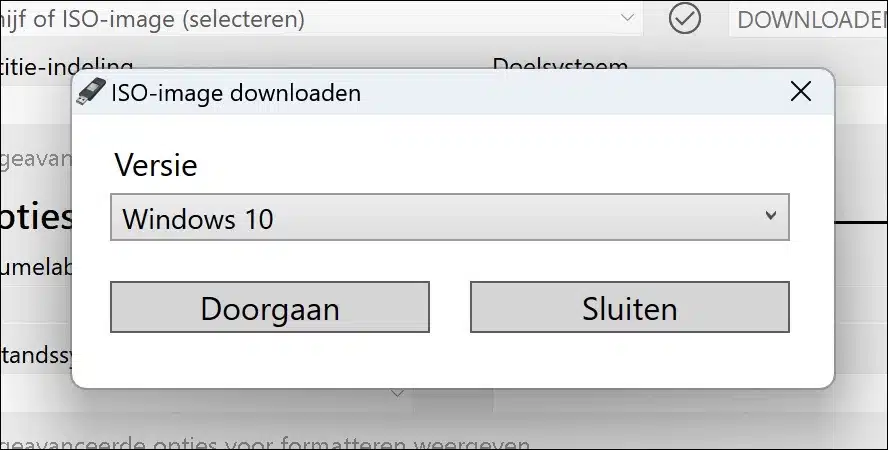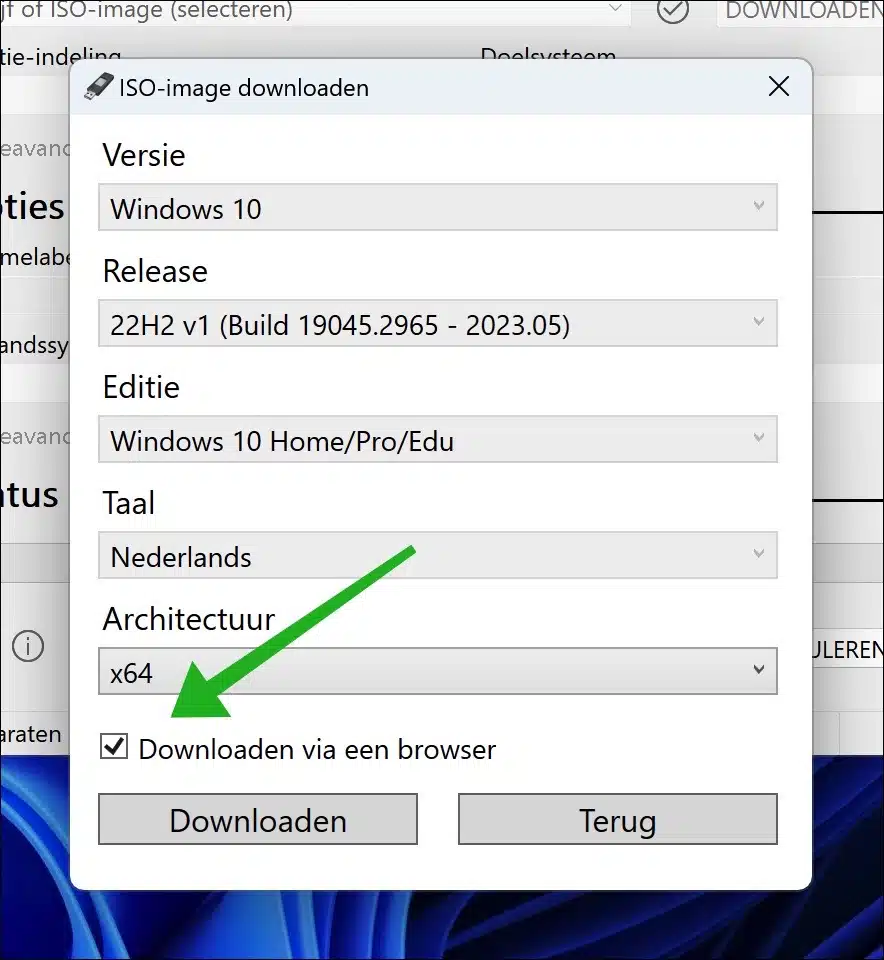Windows 11 puede ser la última versión del sistema operativo Windows, pero si todavía usa Windows 10 y necesita reinstalar el sistema operativo (“instalación limpia”) o desea instalarlo por primera vez o actualizarlo a una versión anterior PC, entonces necesitas un archivo ISO de Windows 10.
Usar el archivo ISO de Windows 10 es el mejor método para instalar Windows 10 en cualquier caso. El archivo ISO es una copia completa de un disco de instalación de Windows, almacenada en un solo archivo. Este enfoque es particularmente útil cuando no tienes una copia física de Windows 10 o cuando necesitas realizar una instalación limpia para actualizar o solucionar problemas de tu sistema.
Afortunadamente, es posible descargar el archivo ISO de Windows 10 de forma gratuita. Esto se puede hacer fácilmente a través del sitio web oficial de Microsoft, donde puede encontrar la última versión del archivo. Aquí hay una guía paso a paso sobre cómo descargar este archivo de forma gratuita y luego instalar Windows 10 en su PC usando el archivo ISO. Este proceso implica descargar el archivo, preparar un medio de almacenamiento adecuado, como una unidad USB o un DVD, y seguir las instrucciones de instalación para garantizar una transición sin problemas a Windows 10.
Descarga de archivos ISO de Windows 10
Hay varias formas de descargar el archivo ISO de Windows 10. Explico todas las formas que pueden resultar algo útiles en este artículo.
Descargue Windows 10 ISO directamente desde Microsoft
Actualmente ya no es posible descargar el archivo ISO para Windows 10 directamente desde el sitio web de Microsoft. Al menos no si usas Windows. Se recomienda utilizar el asistente de instalación para ello. Si aún necesita el archivo ISO, aún puede descargarlo mediante un desvío. Así es como.
Para comenzar, abra su navegador. Recomiendo usar Google Chrome o Microsoft Edge. Luego instale la siguiente extensión del navegador: Intercambiador de agentes de usuario. Configure la extensión del navegador en “Safari” > “Safari (Mac) 7”.
Ahora abre en el mismo navegador el Página de Microsoft para descargar la ISO de Windows 10. Seleccione el ISO deseado y haga clic en "Confirmar".
Sigue los pasos para conseguirlo. El archivo ISO de Windows 10 aún se puede descargar a través del sitio web oficial de Microsoft.
Nota: No olvide restablecer el agente de usuario o eliminar el cada navegador extensión desde su navegador.
Descargue Windows 10 ISO directamente a través de Rufus
Otra forma recomendada de descargar el archivo ISO de Windows 10 a su computadora es a través de Rufus.
Rufus es un programa de software gratuito de código abierto para Windows que le permite crear unidades USB de arranque. Es especialmente útil para situaciones en las que necesitas instalar un sistema operativo desde una unidad USB, por ejemplo al instalar Windows 10. Sin embargo, también se puede utilizar para descargar archivos ISO directamente a tu computadora. Así es como funciona.
Descargar Rufus a tu computador. En la parte superior derecha, cambie "Seleccionar" a "Descargar" y haga clic en el botón "Descargar".
Selecciona el que quieras Versión de Windows 10 y haga clic en “Continuar”.
El último paso es habilitar la opción "Descargar mediante navegador". Después de esto, Rufus descargará la última versión del archivo ISO de Windows 10 a su computadora a través del navegador estándar.
Luego puede utilizar este archivo ISO para Windows 10 se puede instalar a través de, por ejemplo, Rufus en USB. Luego puede usar este USB para realizar una instalación limpia de Windows 10 en una computadora.
espero que esto te ayude. ¡Gracias por leer!